El objetivo de este tutorial es explicar cómo podemos editar y realizar cambios en las configuraciones de red. en RHEL/CentOS 8/7 solo desde la línea de comandos y, más específicamente, cómo podemos configurar una dirección IP estática en las interfaces de red utilizando scripts de red del sistema, que debe configurarse para brindar servicios de red orientados a Internet, y cómo configurar o cambiar RHEL/ Sistema CentOS nombre de host .
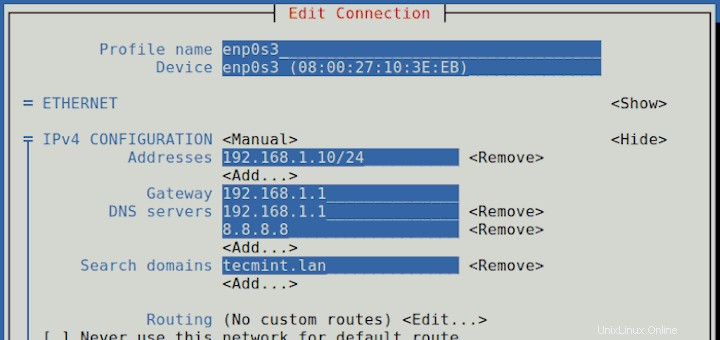
También le mostrará cómo podemos administrar o deshabilitar los servicios del sistema no deseados, como Administrador de red , que ya no es necesario en caso de que use una IP estática manual configurada en scripts de red, Avahi-Daemon que, además, no es necesario en un servidor y representa una grave brecha de seguridad, a menos que haya instalado el servidor en su computadora portátil y desee buscar instantáneamente otros servicios en su red, y al final se le presentará Network Manager Text Interfaz de usuario:nmtui , una utilidad del sistema que puede facilitar el trabajo de editar la configuración de red de su sistema con configuraciones de interfaz avanzadas como la creación de Bond, Bridge, Team y VLAN Interfaces.
Requisitos
- Instalación de “CentOS 8.0″ con capturas de pantalla
- Instalación de RHEL 8 con capturas de pantalla
- Cómo habilitar la suscripción RHEL en RHEL 8
- Instalación mínima del sistema CentOS 7.0
- Instalación mínima del sistema RHEL 7.0
- Suscripciones activas de RHEL 7.0 y repositorios funcionales
Además, tenga en cuenta que la mayoría de las configuraciones que ofrece la edición de archivos del sistema no deben realizarse desde una ubicación remota mediante el servicio SSH hasta que establezca una conexión de red continua y confiable mediante una dirección IP fija.
En esta página
- Desactivar servicios no deseados en CentOS
- Establecer dirección IP estática en CentOS
- Establecer nombre de host en CentOS
- Establecer una dirección IP estática en CentOS mediante la herramienta Nmtui
Paso 1:deshabilite los servicios del sistema no deseados en CentOS
# yum install nano wget curl net-tools lsof

# ifconfig # netstat -tulpn # lsof -i
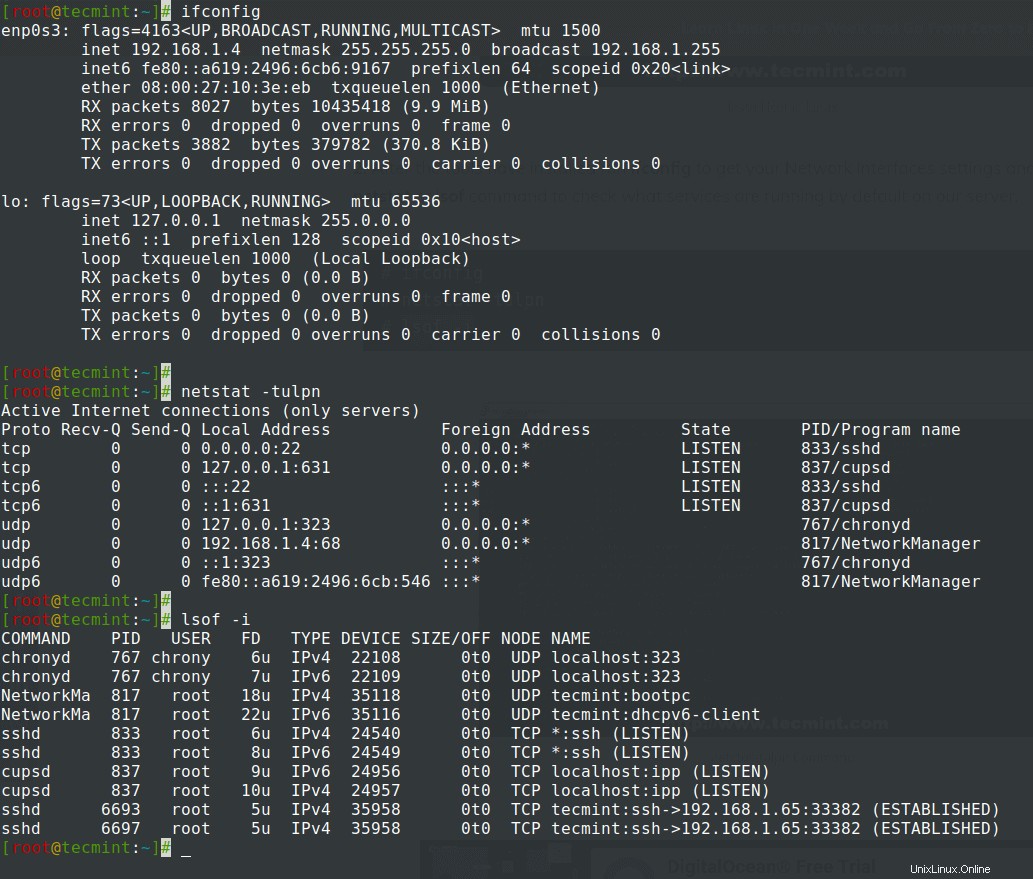
Si, por ejemplo, nuestro sistema no se utilizará como un servicio de correo, puede detener Postfix master daemon que se ejecuta en localhost y también detiene y deshabilita otros servicios no deseados usando los siguientes comandos:el único servicio que aconsejo no detener o deshabilitar por ahora es SSH si necesita control remoto sobre el servidor.
Detener el servicio Postfix
# systemctl stop postfix # systemctl disable postfix # systemctl status postfix

Detener el servicio Daemon de Avahi
# systemctl stop avahi-daemon # systemctl disable avahi-daemon # systemctl status avahi-daemon
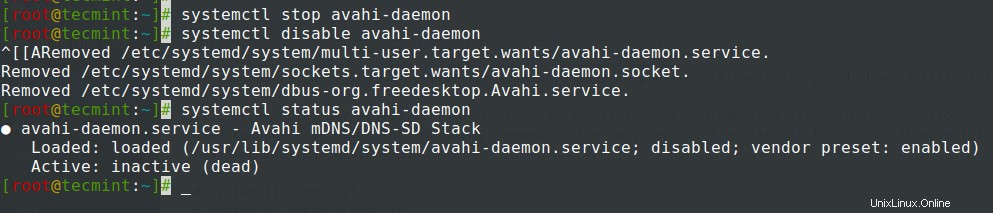
Si usa Arch Linux, debería ser pan comido cambiar a systemd, aunque todos los comandos de inicio ahora están vinculados y pasan a través del filtro systemd.
# service postfix stop # chkconfig postfix off
# service --status-all # systemctl list-unit-files
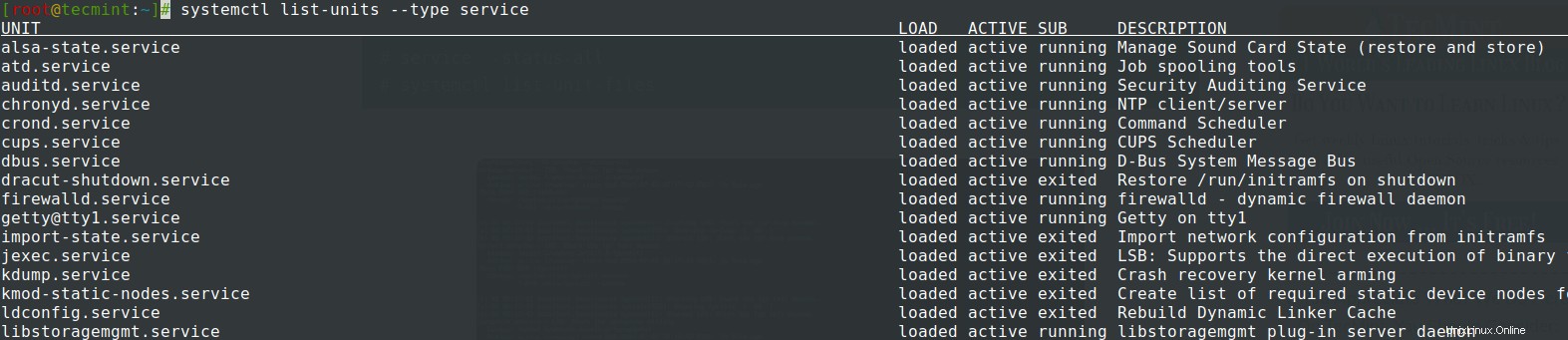
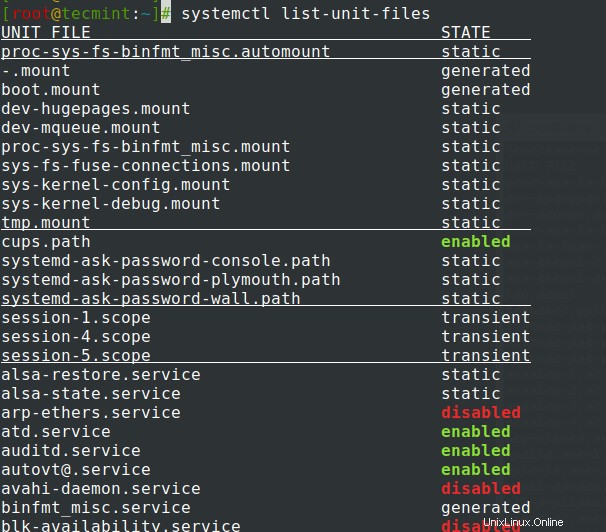
Además, otra característica importante que el systemctl El comando también se puede ejecutar en un servidor remoto a través del servicio SSH en un host específico usando -H opción y realizar las mismas acciones que localmente.
Por ejemplo, vea el comando y la captura de pantalla a continuación.
# systemctl -H remote_host start remote_service
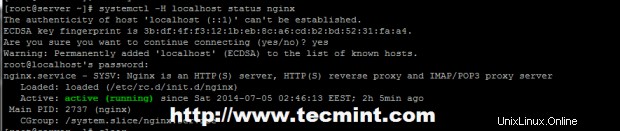
Paso 2:Configuración de la dirección IP estática en CentOS
Aunque se puede hacer sin problemas sin interrumpir su conectividad y activar la conexión después de reiniciar . No hay forma de probarlo antes de reiniciar si solo tiene una NIC adjunta. Aún así, le presentaré el método completo e indicaré los pasos necesarios que debe evitar en caso de que quiera mantener su conectividad y probarla después.
# ifconfig OR # ip addr
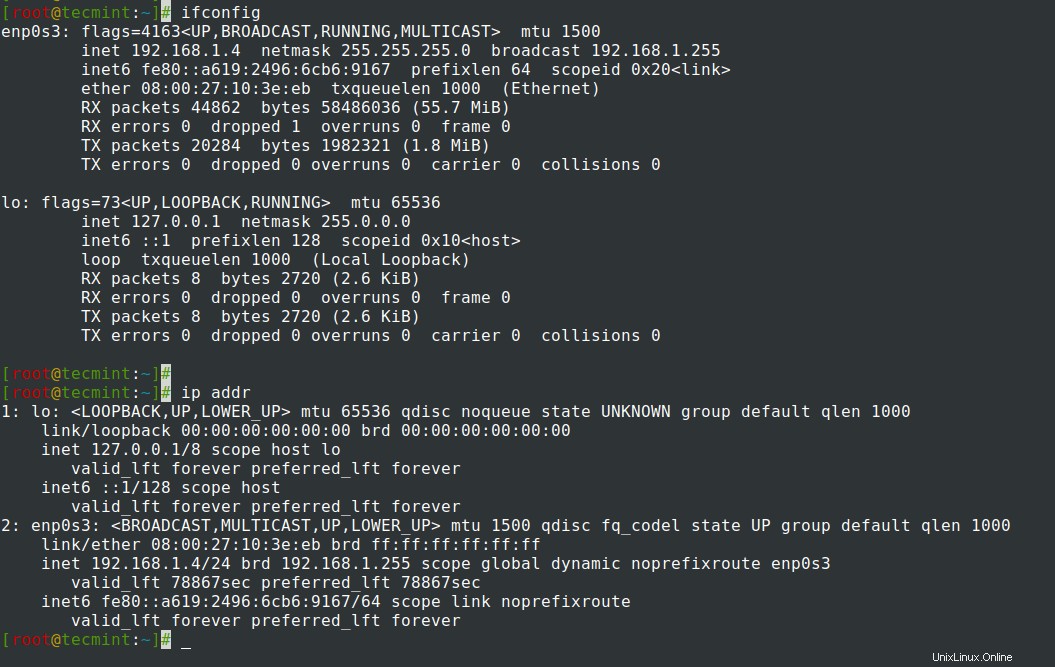
# nano /etc/sysconfig/network-scripts/ifcfg-enp0s3
Realice los siguientes cambios como se muestra.
TYPE=Ethernet
PROXY_METHOD=none
BROWSER_ONLY=no
BOOTPROTO=static
DEFROUTE=yes
IPV4_FAILURE_FATAL=no
IPV6INIT=yes
IPV6_AUTOCONF=yes
IPV6_DEFROUTE=yes
IPV6_FAILURE_FATAL=no
IPV6_ADDR_GEN_MODE=stable-privacy
NAME=enp0s3
UUID=7546e483-16a0-499e-aaac-b37246b410a5
DEVICE=enp0s3
ONBOOT=yes
IPADDR=192.168.1.10
NETMASK=255.255.255.0
GATEWAY=192.168.1.1
DNS1=192.168.1.1
DNS2=8.8.8.8
DOMAIN=tecmint.lan
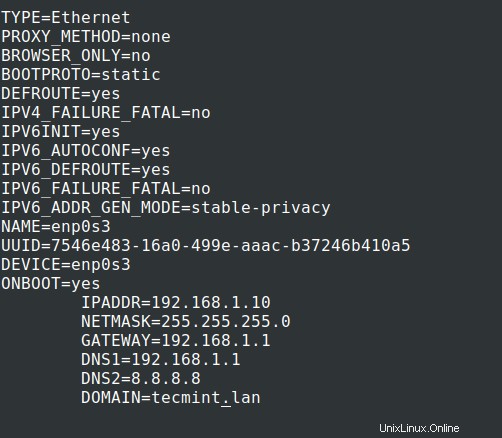
# nano /etc/resolv.conf
Aquí simplemente agregue sus servidores DNS usando nameserver declaración.
nameserver 192.168.1.1 nameserver 8.8.8.8
# systemctl restart NetworkManager
NOTA :Después de reiniciar, use la nueva dirección IP estática configurada para realizar un inicio de sesión remoto con SSH.
# systemctl status NetworkManager # ifconfig # ip addr show
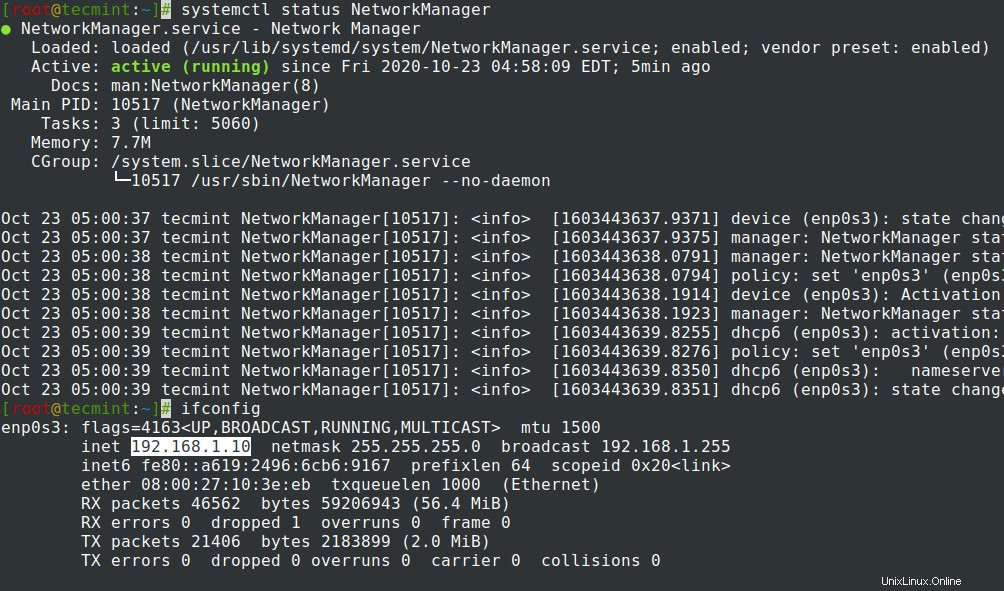
Paso 3:Configuración del nombre de host en CentOS
Archivo de nombre de host
# nano /etc/hostname
Aquí puede agregar solo el nombre del sistema, pero es una buena idea agregar el .dot dominio a.
server.tecmint.lan
Archivo de hosts
# nano /etc/hosts
Aquí agregue el mismo nombre de host que el anterior en la línea 127.0.0.1 antes de las declaraciones localhost.localdomain.
127.0.0.1 server.tecmint.lan localhost.localdomain …

Alternativamente, puede configurar el nombre de host usando el comando hostnamectl como se muestra.
# hostnamectl -set-hostname tecmint.lan
# hostname -s # For short name # hostname -f # For FQDN mame
Paso 4:Configure la dirección IP estática en CentOS usando la herramienta Nmtui
NetworkManager-tui está instalado de forma predeterminada en RHEL/CentOS 7.0, pero si por algún motivo falta, ejecute el siguiente comando para instalarlo.
# yum install NetworkManager-tui
# nmtui edit enp0s3 # nmtui connect enp0s3
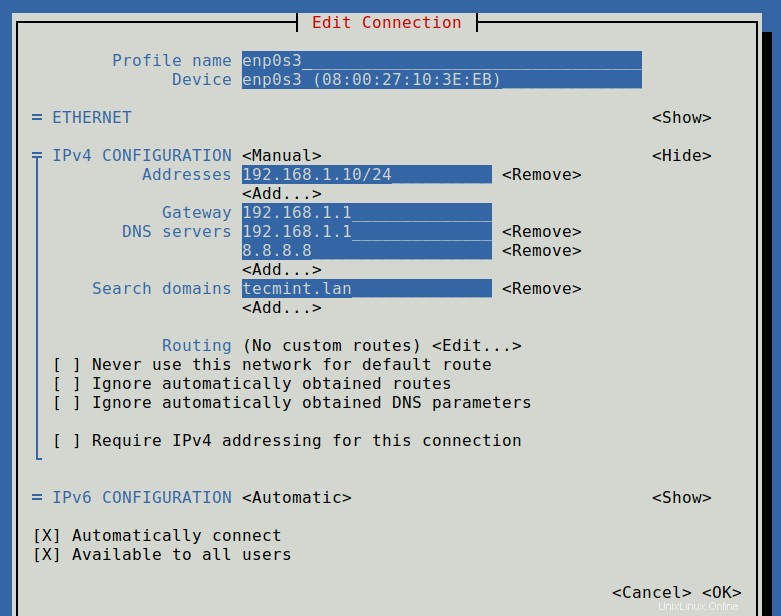
Si desea establecer una IP estática, también puede utilizar la interfaz de usuario de texto del administrador de red como una alternativa fácil para editar archivos de interfaces de red, con un número limitado de opciones que ofrece ese método, pero asegúrese de que Administrador de red el servicio está habilitado e iniciado en su sistema.